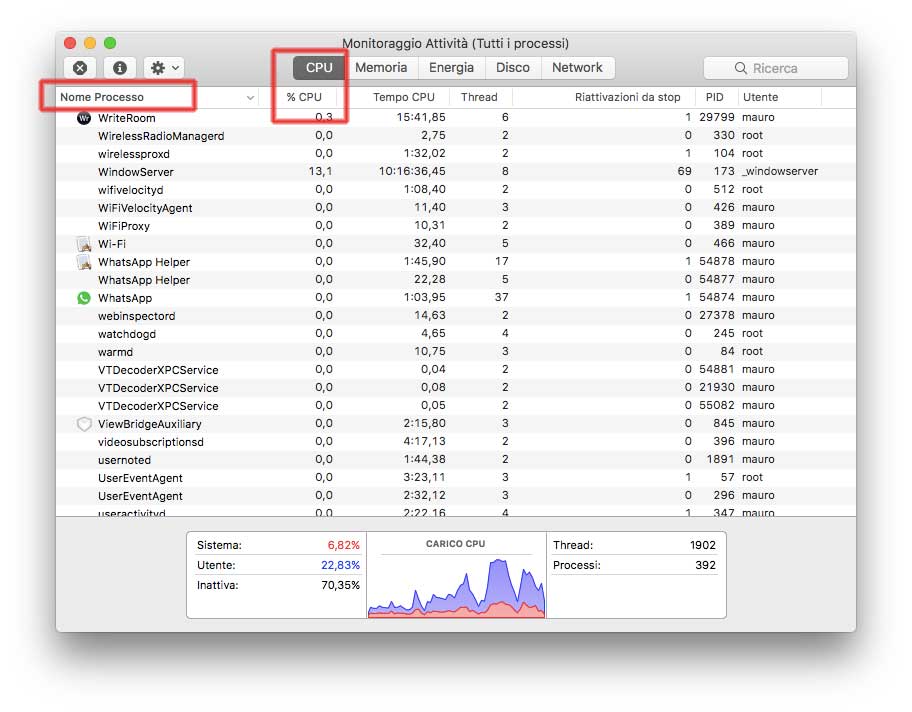Su forum di supporto ufficiale di Apple e su Reddit, alcuni utenti Mac segnalano la presenza di un malware denominato “mshelper” questo sfrutta pesantemente l’attività del processore impedendo ad altri software di funzionare in modo ottimale, consumando in modo eccessivo risorse di sistema. Sui Mac sui quali il problema è stato individuato la ventola si attiva costantemente, segnale che il processore sta usando una percentuale elevata delle sue capacità; nel caso dei MacBook l’attività intensiva della CPU porta anche a un consumo anomalo della batteria.
Non è chiaro perché mshelper sfrutta così pesantemente il processore, ma è probabile che si tratti di un adware (un software che mira a far comparire inserzioni pubblicitarie) o qualche software per il mining delle criptovalute all’insaputa dell’utente. Appleinsider spiega che, oltre a sfruttare un’elevata percentuale delle capacità di elaborazione del processore, il software malevolo non sembra fare null’altro. Non è un virus e probabilmente l’installazione viene portata a termine installando altri programmi da siti web e indicando nome utente e password dell’utente amministratore.
Come eliminare mshelper dal Mac
Per eliminare mshelper bisogna aprire l’applicazione “Monitoraggio attività” (si trova nella sottocartella “Utility” in “Applicazioni”). Dopo aver aperto l’applicazione Monitoraggio Attività, fate click sulla colonna “CPU” e poi su “Nome processo” (per elencare in ordine alfabetico i processi attivi). Scorrendo l’elenco, se è attivo nel sistema, compare il processo “mshelper”. È anche possibile fare click sulla colonna “%CPU” (per elencare in ordine di consumo CPU i processi): poiché mshelper sfrutta elevata percentuale della capacità della CPU, dovrebbe apparire tra i primi nomi dell’elenco.
Se il nome “mshelper” compare, bisogna eliminarlo. È possibile disattivarlo facendo doppio click sul nome e facendo click su “Esci” nella finestra con i dettagli che compare. Questo procedimento risolve il problema solo in parte giacché mshelper viene ricaricato a ogni avvio. Per impedire il caricamento automatico all’avvio di questo processo, bisogna:
- Aprire dal Finder il disco rigido o l’unità SSD sul quale è presente il sistema operativo
- Aprire la cartella “Libreria”, aprire la sottocartella “LaunchDaemons” e (se presente), eliminare il file “com.pplauncher.plist”. Un secondo file che bisogna eliminare si chiama “pplauncher” e si trova sempre nella cartella “Libreria”, ma nella sottocartella “Application Support”.
da OS X 10.6, Apple ha integrato in macOS un meccanismo automatico di rimozione dei malware. È probabile che non passerà molto e l’antimalware di serie con il Mac rimuoverà automaticamente mshelper e sue eventuali varianti.